Systemwalker Runbook Automation Studioから運用操作部品を登録する場合の手順を以下に示します。
なお、複数の運用操作部品を同時にアップロードすることはできません。
この操作を実行するには、管理サーバの管理者権限が必要です。
[運用操作部品管理]ビューで、運用操作部品を右クリックします。ポップアップメニューから、[運用操作部品のアップロード]を選択します。
→[運用操作部品のアップロード]ダイアログが表示されます。[サーバ接続情報]を指定しないと、ダイアログにエラーメッセージが表示されます。
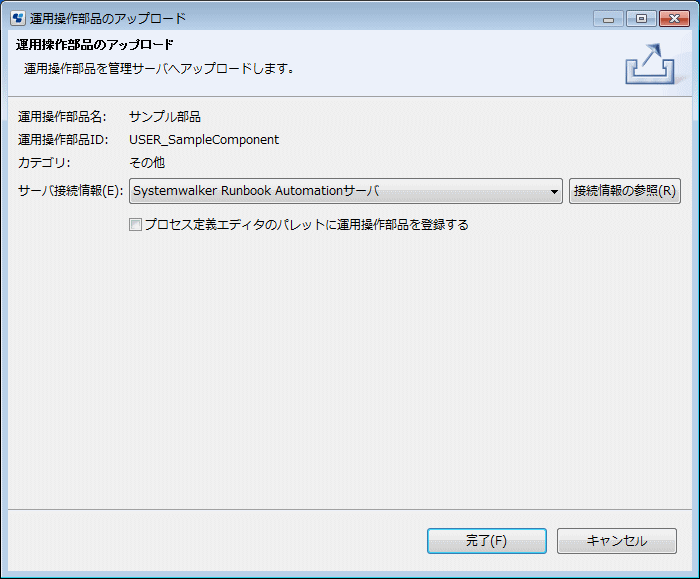
管理サーバを選択します。
[サーバ接続情報]ドロップダウンリストから管理サーバを選択します。ここには、前回選択したサーバが自動的に表示されます。サーバを選択したことがない場合、リストは空です。サーバを選択したことがない場合、または別の管理サーバを選択する場合は、以下の手順に従います。
[運用操作部品のアップロード]ダイアログで[接続情報の参照]ボタンをクリックします。
[サーバ接続情報の選択]ダイアログが表示されます。
別の管理サーバを選択する場合は、接続したい管理サーバのサーバ接続情報を選択して、[OK]ボタンをクリックします。
サーバを選択したことがない場合は、[サーバ接続情報の選択]ダイアログで[新規]ボタンをクリックし、表示された[サーバ接続情報の設定]ダイアログで必要な項目を入力します。
アップロードと合わせて運用操作部品をプロセス定義エディタのパレットに登録する場合、[プロセス定義エディタのパレットに運用操作部品を登録する]をチェックします。
[完了]をクリックして運用操作部品をアップロードします。
同じIDを持つ運用操作部品が管理サーバに存在する場合は、更新するかどうかを確認するメッセージが表示されます。